Miglior emulatore Android
I tuoi amici possiedono uno smartphone o un tablet Android di ultima generazione e riescono sempre a divertirsi tramite i giochi più popolari del Play Store. Tu, invece, in ambito mobile hai fatto altre scelte o, comunque, hai un dispositivo che non “regge” come si deve i titoli più recenti. Per questo motivo, hai scelto di percorrere una strada diversa e di cercare un modo per emulare Android sul tuo PC.
Facendo delle ricerche in Rete hai scovato diverse soluzioni adatte allo scopo, ma proprio non sapresti a quali rivolgerti. Eccoti dunque arrivati qui, sul mio sito, alla ricerca di consigli sul miglior emulatore Android per computer. Le cose stanno così, vero? Allora nessun problema, direi che sei proprio giunto nel posto giusto.
Mi appresto, infatti, ad analizzare l’argomento nel suo insieme portandoti alla scoperta di tutto ciò che c’è da sapere in merito agli emulatori Android disponibili su PC. Non importa da quale sistema operativo tu voglia effettuare quest’operazione: prenderò in esame un po’ tutte le piattaforme, da Windows a macOS, arrivando a Linux. Come dici? Non vedi l’ora di procedere? Perfetto, allora non ti resta che prenderti un po’ di tempo libero e seguire le rapide indicazioni presenti di seguito. A me non resta altro da fare, se non augurarti buona lettura e buon divertimento!
Indice
- Informazioni preliminari
- Miglior emulatore Android per PC
- Miglior emulatore Android per Mac
- Miglior emulatore Android per Linux
Informazioni preliminari

Prima di spiegarti quale potrebbe essere per te il miglior emulatore Android, ritengo possa risultare interessante approfondire la questione in generale.
Ebbene, come sicuramente ben saprai, un emulatore Android è una “riproduzione” del sistema operativo per dispositivi mobili di Google in grado di emulare appieno (o quasi) il funzionamento di quest’ultimo su un’altra piattaforma — in questo caso Windows, macOS o Linux — consentendo dunque anche l’uso su computer delle app progettate per smartphone e tablet, compresi i giochi.
Il vantaggio dell’utilizzo di un emulatore Android sta nel poter usare il sistema operativo di Google in maniera indipendente rispetto al sistema operativo del PC. Non è infatti richiesto alcun dual boot, in quanto Android sarà riprodotto esclusivamente all’interno del software di emulazione. Da non sottovalutare anche la facilità d’uso che contraddistingue queste soluzioni, che solitamente presentano una procedura di configurazione completamente guidata.
Come mai, allora, qualcuno continua a preferire l’utilizzo di un tablet o smartphone di generazione agli emulatori? Oltre all’ovvia portabilità e comodità dei dispositivi, ci sono anche altri fattori da tenere in considerazione. Infatti, in genere le prestazioni di questo tipo di programma non sono esattamente eccellenti. Certo, il passare degli anni ha portato con sé ottimi miglioramenti sotto questo punto di vista, ma chiaramente utilizzare un top di gamma Android è ancora un altro tipo di esperienza (anche se l’emulatore viene fatto girare su PC particolarmente prestanti).
Per il resto, l’utilizzo di un emulatore Android è molto simile all’utilizzo di uno smartphone o tablet dotato del sistema operativo Google. I giochi e le applicazioni, quindi, si scaricano dal Play Store, che per funzionare necessita di un account Google. Insomma, nulla di diverso da quanto avviene usando un dispositivo mobile Android.
Detto ciò, devi sapere che tra gli emulatori per Android ci sono diverse possibilità tra cui scegliere: ce ne sono alcuni più generici, alcuni dedicati in maniera specifica al gaming e alcuni che funzionano addirittura via cloud, quindi direttamente dal browser. Nel corso di questo tutorial, dunque, analizzerò varie possibilità cercando di farti individuare quelli che possono essere i migliori emulatori Android per le tue esigenze. Buon proseguimento!
Miglior emulatore Android per PC
Dopo averti fornito una “panoramica generale” in merito al mondo degli emulatori Android, ritengo sia arrivato il momento di passare all’azione e indicarti alcune soluzioni che possono consentirti di raggiungere il tuo obiettivo in un batter d’occhio. Qui sotto puoi trovare tutti i dettagli del caso per quel che riguarda i PC Windows.
BlueStacks
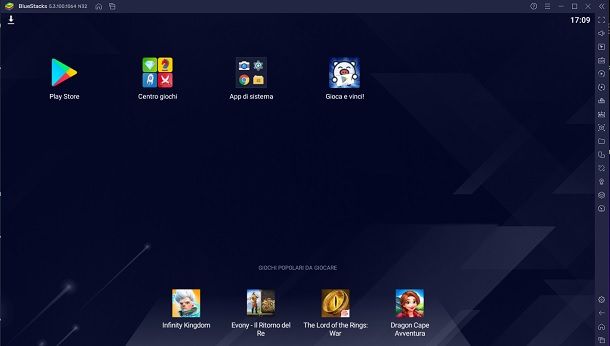
Se chiedi a una appassionato qual è il miglior emulatore Android per Windows, hai buone possibilità che quest’ultimo quantomeno citi BlueStacks. Infatti, si tratta di una delle soluzioni gratuite più popolari relativamente a questo mondo ed è ormai da parecchio tempo che un buon numero di utenti fa uso di questo programma per accedere alle applicazioni Android su PC, anche per via delle ottime prestazioni che solitamente è in grado di fornire (si tratta, infatti, anche di uno dei migliori emulatori per il gaming mobile).
Per procedere al download del programma, collegati al portale ufficiale di BlueStacks e fai clic sul pulsante Scarica BlueStacks presente al centro della pagina. Così facendo, otterrai il file BlueStacksMicroInstaller_[versione].exe. Apri, dunque, quest’ultimo e fai clic sul tasto Installa Ora.
A questo punto, attendi che il programma completi il download dei file necessari, nonché l’installazione del tutto e accederai alla schermata principale di BlueStacks.
A questo punto, non ti resta che eseguire la procedura di configurazione guidata. Questa prevede il login con un account Google, che risulta indispensabile per l’utilizzo del Play Store, ovvero lo store digitale ufficiale di Google che consente di scaricare le applicazioni e i giochi per Android.
Per procedere, premi dunque sull’icona del Play Store e poi sul pulsante Accedi, digita l’indirizzo email e la password dell’account Google che vuoi usare (puoi anche pensare di crearne uno ad hoc) e porta a termine la procedura di login premendo sui pulsanti Avanti e Accetto.
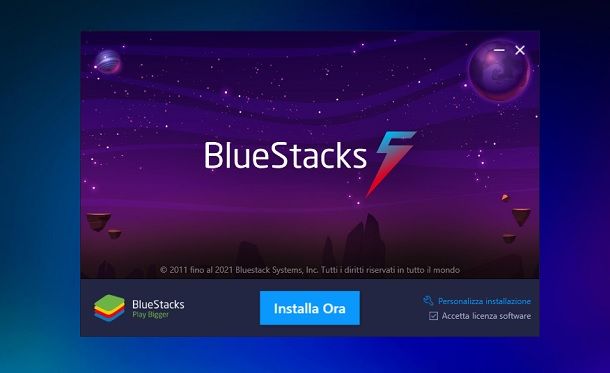
Perfetto, adesso puoi correttamente scaricare giochi e applicazioni tramite il Play Store, in modo da avvalertene da computer. Utilizza dunque la barra di ricerca collocata in alto per cercare il gioco o l’app di tuo interesse, dopodiché scaricala e installala, premendo sul pulsante Installa, proprio come se l’emulatore fosse un tradizionale smartphone o tablet Android (se non ti ricordi bene come si effettua quest’operazione, puoi consultare il mio tutorial su come scaricare applicazioni su Android).
Al termine del download e dell’installazione, che avverranno in automatico, avvia quindi il gioco o l’app scaricata, per usufruirne, facendo tap sul pulsante Apri presente a schermo. Perfetto, adesso sai come utilizzare BlueStacks: niente di più facile, vero?
Anche l’interfaccia di BlueStacks non include nulla di troppo complesso: in alto a destra ci sono gli strumenti che ti permettono, ad esempio, di gestire il volume o di effettuare uno screenshot rapido, mentre in basso a destra fanno capolino i classici tasti Indietro, Home e Recenti. Insomma, non dovresti avere alcun problema nell’utilizzare il programma. Tra l’altro, in caso di dubbi, puoi consultare la mia guida su come usare BlueStacks.
Now.gg
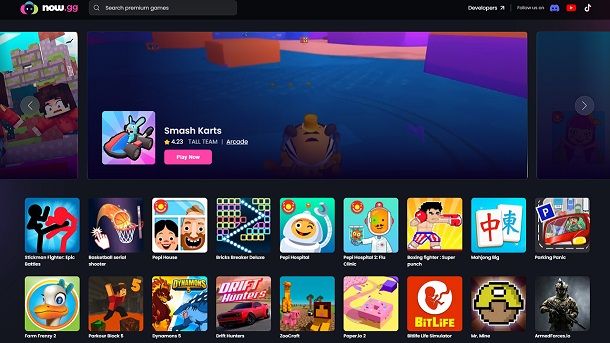
Indicato da molti come il miglior emulatore Android leggero (d’altronde, si fa tutto tramite browser), Now.gg (che ha “sostituito” BlueStacks X) è sicuramente una soluzione molto interessante per coloro che sono soliti provare molti videogiochi. Infatti, il servizio permette di ottenere una buona esperienza mobile gaming senza dover scaricare nulla.
Per usufruire del servizio, ti basta collegarti al sito Web ufficiale di Now.gg e cercare il gioco che vuoi riprodurre online tramite la barra di ricerca situata in alto a sinistra. Dopodiché, una volta selezionato il gioco di tuo interesse, premi sul tasto Play in browser, così da iniziare a giocare (potrebbe esserti richiesto di gestire i cookie, ma niente di più).
MEmu

Un altro emulatore molto popolare su Windows è MEmu. Quest’ultimo è ritenuto generalmente in grado di offrire prestazioni di ottima caratura, quindi ho deciso di spiegarti brevemente come funziona.
Per scaricare e utilizzare l’emulatore in questione sul tuo computer, collegati al sito Web ufficiale di Memu e fai clic sul pulsante DOWNLOAD. Otterrai dunque il file MEmu-setup-abroad-sdk.exe: apri quest’ultimo e premi sul pulsante Sì per autorizzare Windows all’esecuzione del pacchetto di installazione.
Per avviare il tutto, fai clic sul pulsante Installazione rapida, premendo eventualmente sul tasto Rifiuta nel caso ti venga proposto di installare altri software non legati all’emulatore. A questo punto, dovrai attendere che l’installer effettui lo scaricamento dei file necessari al corretto funzionamento del programma. Una volta che il download è terminato, premi sul pulsante Esegui MEmu per procedere.
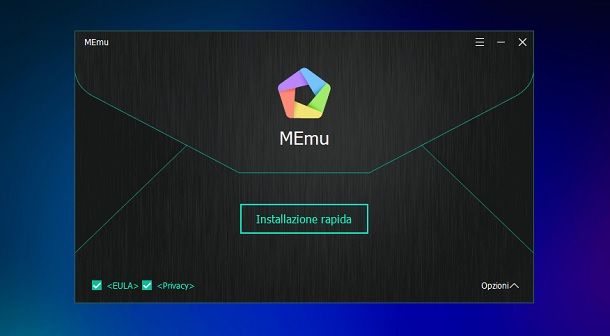
L’interfaccia di MEmu è molto semplice da utilizzare: nella parte superiore c’è una barra di ricerca relativa alle applicazioni, mentre sulla destra ci sono i pulsanti per accedere a tutti gli strumenti del caso, dalla gestione del volume all’installazione dei file APK. In basso a destra fanno inoltre capolino i tasti Indietro, Home e App Recenti. Insomma, è tutto molto intuitivo.
Non ti resta, dunque, che avviare il Play Store di Google e portare a termine la configurazione, eseguendo il login e seguendo le indicazioni che compaiono a schermo. Per il resto, se sei intenzionato ad approfondire l’argomento, potrebbe interessarti consultare il mio tutorial su come configurare MEmu.
Altri emulatori Android per PC

Come puoi ben immaginare, gli emulatori citati in precedenza rappresentano solamente alcune delle migliori soluzioni di questo tipo. In realtà ne esistono molte altre, fai attenzione però: in passato sono stati scovati malware relativi a noti emulatori Android, che ovviamente ho evitato di citare in questa guida.
Insomma, prima di scaricare un programma, effettua magari un po’ di ricerche in merito alla sua affidabilità. Insomma, fai attenzione a ciò che trovi. Ciò detto, di seguito ti lascio una breve lista di altri emulatori Android, in modo che tu abbia una certa possibilità di scelta.
- LDPlayer: il programma strizza l’occhio agli amanti del mobile gaming, promettendo ottime prestazioni con i videogiochi.
- ArChon Runtime: se sei un utente un po’ “smanettone”, potresti voler dare un’occhiata a questo progetto. Si tratta di un’estensione per Google Chrome che permette di avviare le applicazioni Android direttamente tramite browser. Non è esattamente semplice da usare, ma se hai un po’ di dimestichezza con il mondo della tecnologia non dovresti avere troppi problemi.
- GameLoop: emulatore focalizzato sui videogiochi. Consente di giocare a un catalogo di oltre 1.000 titoli popolari. Se vuoi approfondire la questione, puoi fare riferimento al mio tutorial su come giocare a COD Mobile su PC.
Miglior emulatore Android per Mac
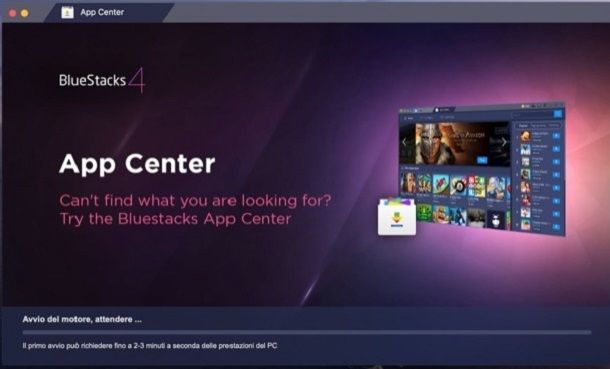
Se sei interessato agli emulatori Android per Mac, la soluzione che potrebbe interessarti maggiormente è probabilmente BlueStacks.
Infatti, il programma che ho già descritto nel capitolo relativo a Windows si può tranquillamente installare anche su macOS. L’installazione è molto semplice e poi l’utilizzo del programma è pressoché identico alla controparte Windows. Per procedere, ti basta raggiungere il sito Web ufficiale di BlueStacks, fare clic sul pulsante Scarica BlueStacks, aprire il file BlueStacksInstaller-[versione].dmg ottenuto, fare doppio clic sull’icona BlueStacks e selezionare l’opzione Apri.
Dopodiché, non ti resta che fare clic sul tasto Installa Ora, inserire la password relativa al tuo account utente su macOS e premere sulla voce Installa assistente. Potrebbe esserti richiesto di fornire i giusti permessi in Preferenze di sistema e poi dovrai effettuare il login con il tuo account Google, ma una volta fatto questo potrai procedere senza problemi con l’emulazione delle app Android su Mac.
Conta, però, che su macOS lo sviluppo di BlueStacks sembra andare più a rilento: ad esempio, nel momento in cui scrivo, per macOS è disponibile ancora BlueStacks 4 mentre su Windows si è già arrivati a BlueStacks 5.
Per il resto, potresti voler approfondire anche i già citati BlueStacks X (che si usa tramite browser) e ArChon Runtime (che si basa su Google Chrome). Per analizzare al meglio l’argomento, ti consiglio di fare riferimento alla mia guida su come emulare Android su Mac, in cui sono sceso ulteriormente nel dettaglio in merito alle possibilità disponibili in tal senso.
Miglior emulatore Android per Linux
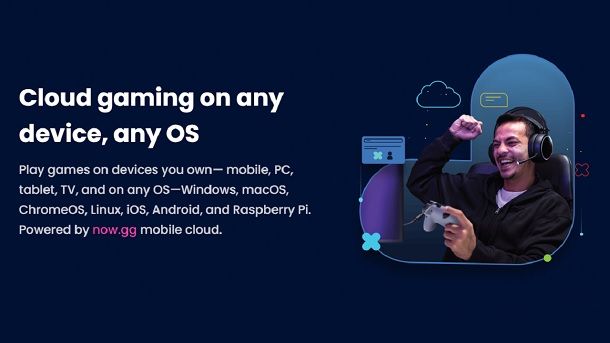
Come dici? Sei interessato a utilizzare un emulatore Android su Linux? Nessun problema, ti fornisco sùbito alcuni dettagli che possono tornarti utili.
Ebbene, chiaramente alcune delle soluzioni che ho inserito nel capitolo relativo ai PC Windows possono tornarti utili anche nel caso tu voglia procedere da una distro Linux.
Più precisamente, se vuoi un consiglio, in questo caso potrebbe interessarti, per evitare procedure di installazione tramite terminale o simili, procedere tramite quei servizi che si usano tramite browser.
Hai dunque probabilmente già capito dove voglio arrivare: tra gli emulatori Android più interessanti per Linux ci sono Now.gg (utilizzabile tramite browser) e ArChon Runtime (si usa passando per Google Chrome). Ho già illustrato queste possibilità precedentemente nella guida, quindi ti consiglio di consultare gli appositi capitoli.
In ogni caso, sicuramente le possibilità non mancano anche per quel che concerne Linux e ora sai dove indirizzare il tuo sguardo.

Autore
Salvatore Aranzulla
Salvatore Aranzulla è il blogger e divulgatore informatico più letto in Italia. Noto per aver scoperto delle vulnerabilità nei siti di Google e Microsoft. Collabora con riviste di informatica e cura la rubrica tecnologica del quotidiano Il Messaggero. È il fondatore di Aranzulla.it, uno dei trenta siti più visitati d'Italia, nel quale risponde con semplicità a migliaia di dubbi di tipo informatico. Ha pubblicato per Mondadori e Mondadori Informatica.






